优浩资源 发布:09-03 54
本文摘要: Steam是一个流行的数字游戏平台,拥有数亿用户。但steam分流怎么导入,steam的流式传输怎么用的有很多玩家对这些问题感到十分困惑,今天小编收集了相关资料,带来了这份攻略,感兴趣的小伙伴们千万不要错过。steam分流怎么导入导入Steam分流的具体操作步骤如下:1、将软件放到Steam安装的文...
Steam是一个流行的数字游戏平台,拥有数亿用户。但steam分流怎么导入,steam的流式传输怎么用的有很多玩家对这些问题感到十分困惑,今天小编收集了相关资料,带来了这份攻略,感兴趣的小伙伴们千万不要错过。

导入Steam分流的具体操作步骤如下:
1、将软件放到Steam安装的文件夹中,默认情况下,这个文件夹的路径是“steam/steamapp/common/”。
2、在Steam购买游戏后,点击“安装游戏”。
3、Steam会自动校验上述位置的文件。
4、完成这些步骤后,Steam正版游戏的分流就可以使用了。

1、双击steam图标。
2、打开steam界面。
3、点击Steam,在弹出的下拉列表中点击设置按钮。
4、在设置界面中,点击家用流式传输。
5、勾选启用流式传输,点击设置STEAM流式盒PIN码。
6、设置PIN码后,点击确定按钮。
7、设定好后,点击确定按钮保存即可。
8、在家中换另外一台电脑使用相同的账号登录steam即可连接。
1、当在相同的网络环境下用两台计算机同时登录Steam时,这两台计算机会自动连接起来,允许远程安装、启动和享受游戏,就如同坐在被远程控制的计算机面前一样。
2、系统需求会决定玩游戏时所需的配置,但有了家用传输,它可决定不了在哪玩游戏。轻松使用笔记本或家庭影院电脑只要通过流式传输将个人计算机上的游戏与其他电脑、上网本、笔记本或是家庭影院电脑连结,即可轻松地使您在Steam上的游戏遍布于家中的每个角落。
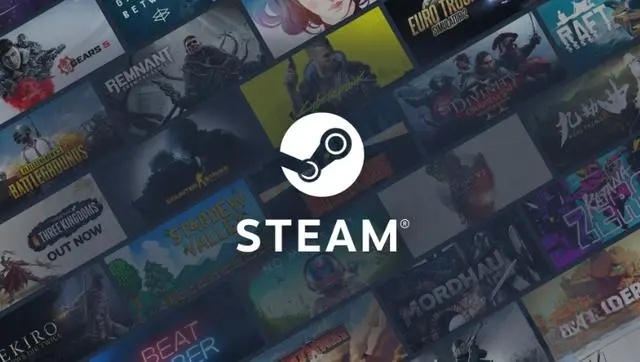
1、打开Steam客户端并登录用户的账号。
2、点击左上角的“Steam”菜单,选择“设置”。
3、在设置菜单中,选择“家庭”选项。
4、在家庭设置页面,用户会看到一个列表,其中包含用户授权共享游戏的好友。
5、找到用户想要取消共享的好友,点击其名称旁边的下拉箭头。
6、在下拉菜单中,选择“停止共享”以取消对该好友的共享。
以上就是我为大家提供的关于steam分流怎么导入,steam的流式传输怎么用的问题的解决 *** 。希望能对大家有所帮助。要想了解更多其它攻略,那就多多关注本站内容,小编会及时更新更多更新的攻略给大家。
版权说明:如非注明,本站文章均为 优浩资源 原创,转载请注明出处和附带本文链接;

滑雪大冒险
类别:单机

星之海
类别:单机

小小噩梦
类别:单机

幽灵行者
类别:单机

保卫萝卜1
类别:单机

森林之子
类别:单机

火影忍者
类别:单机

果宝无双
类别:单机

植物大战僵尸
类别:单机